蘋果(Apple)在今日向所有 iPhone 用戶正式釋出 iOS 17.2 正式版系統更新,此次更新也能視為 iOS 17 第二次重大改版,加入全新日誌 Journal App、動作按鈕整合翻譯、空間拍攝以及三全音系統設定回歸等新功能,同時還針對 iPhone 修正大量錯誤、提升穩定和安全修正。
本篇將為大家整理 iOS 17.2 正式版的 37 個最值得注意的重點更新與改進亮點,讓您全面深度了解新版本的內容改進。

iOS 17.2 正式版更新重點功能總整理
已知 iOS 17.2 正式版本號為 21C62 與上週 iOS 17.2 RC 完全相同,如已經更新就不會在收到正式版更新提醒。
1. iPhone 15 Pro 動作按鈕整合翻譯功能
自從 iPhone 15 Pro 系列加入「動作按鈕」後,能夠讓用戶快速自訂各種功能,蘋果在 iOS 17.2 針對動作按鈕整合「翻譯」功能,需要翻譯時,可以直接按壓 iPhone 15 動作按鈕快速啟動,頂部就能立即彈出翻譯監聽視窗,並且可直接透過語音直接翻譯。
技巧教學 ▶️ iPhone 15 Pro動作按鈕翻譯如何設定?一鍵翻譯對話與離線翻譯技巧
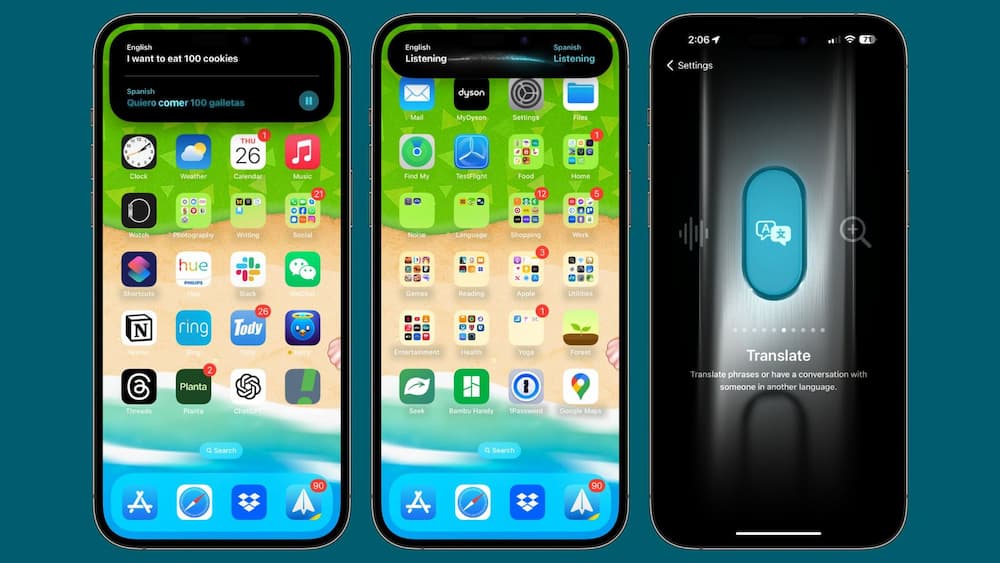
2. 全新日誌 App(Journal App)
蘋果正式在 iOS 17.2 更新中替 iPhone 推出的全新「日誌 App」 Journal App,這是一款能夠讓 iPhone 用戶隨手紀錄自己日常生活想法、人生大事、重要精彩活動與經歷,並能夠添加照片、錄音、音樂等檔案,日後也能利用個人化日誌建議回顧或從中取得新靈感,同時日誌 Journal App 功能還包含底下幾種特色:
- Journal 過濾器可讓您快速找到書籤條目或顯示帶有附件的條目,以便您可以重新訪問和反思生活中的關鍵時刻。
- 預定的通知透過提醒您在選擇的日期和時間上寫作,幫助您保持一致的日誌練習。
- 使用Touch ID或Face ID鎖定日誌的選項。
- iCloud同步使您的日誌條目在iCloud上保持安全和加密。
技巧教學 ▶️ iPhone日誌App教學|10招iPhone寫日記應用技巧大揭密
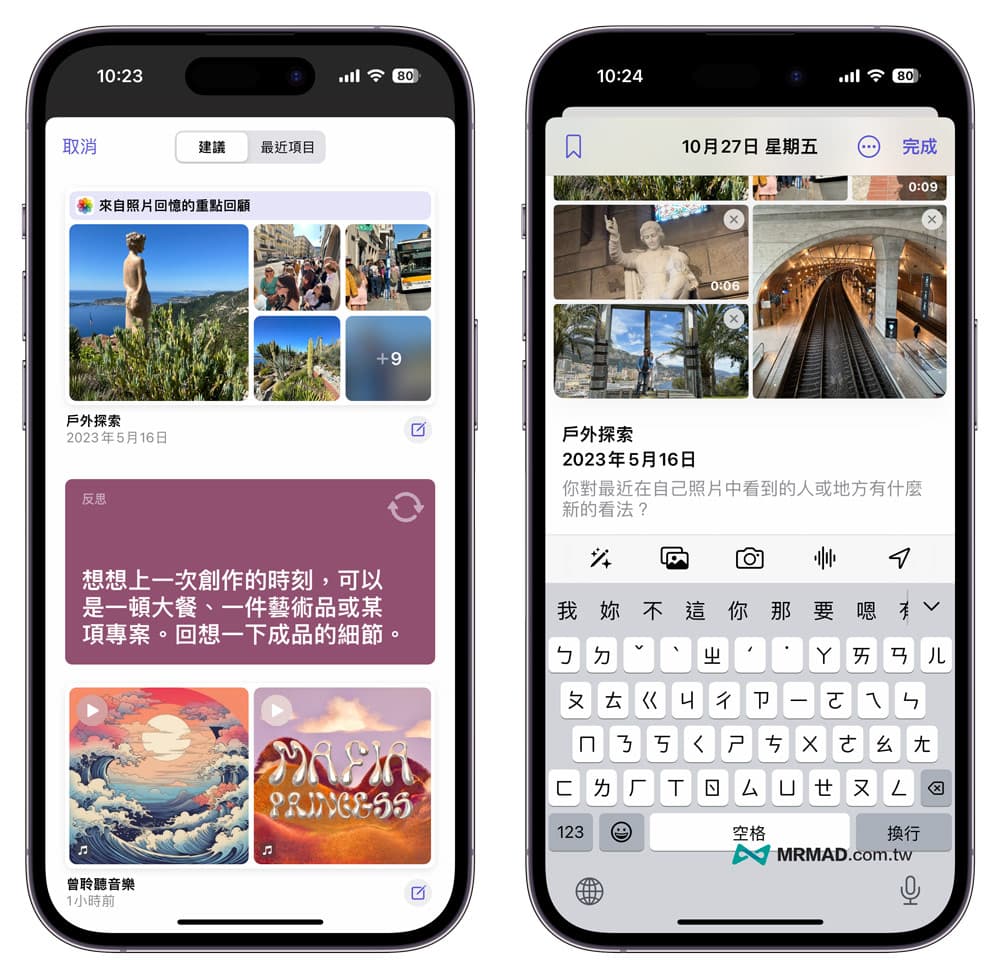
3. 增強 iPhone 15 Pro 望遠鏡頭對焦速度
新版 iOS 17.2 更新也增強 iPhone 15 Pro 與 iPhone 15 Pro Max 望遠鏡頭對焦速度,當拍攝遠距離的小物體拍照速度更快。
4. 空間影片拍攝新功能
iPhone 15 Pro 與 iPhone 15 Pro Max 更新至 iOS 17.2 後也正式支援「空間影片」拍攝功能,只要透過相機格式內打開「適用於 Apple Vision Pro 的空間影片」,在影片畫質能夠以 1080p 30fps 畫質錄製。
深入了解 ▶️ iPhone 15 Pro空間影片如何設定?教你拍攝Vision Pro 3D影片技巧
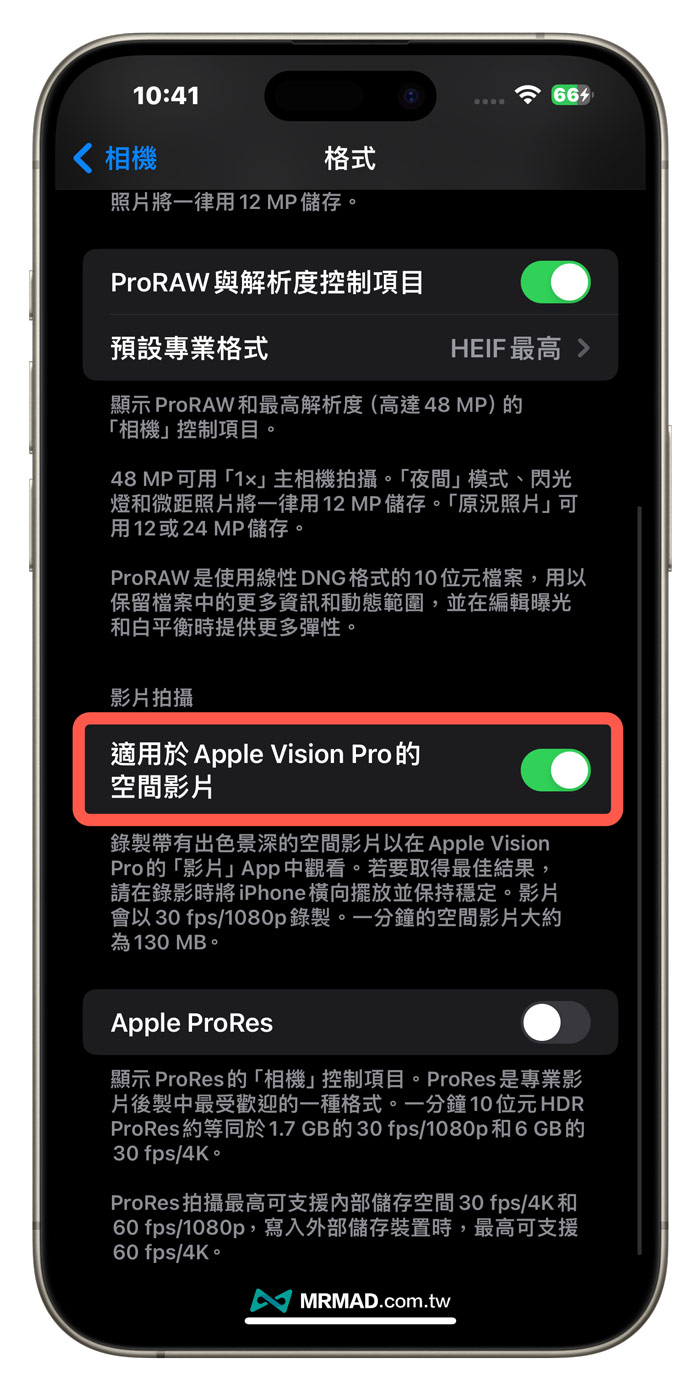
5. iMessage聯絡人密鑰驗證
蘋果最新 iMessage 聯繫人密鑰驗證功能正式在 iOS 17.2 正式版上推出!該功能主要能保護經常會受到網路攻擊和竊聽使用者,例如記者、人權運動人士或政府官員等。
不過需要聯絡人開啟功能才能夠啟用,能避免通訊過程遭受攻擊或竊聽,如出現疑似安全問題,雙方系統就會自動發出警告通知,同等額外替用戶提供一項額外的安全保護。
技巧教學 ▶️ iMessage聯絡人密鑰驗證如何開啟?設定方法與啟用時機分享

6. iMessage 訊息快速回應貼圖
透過 iOS 17.2 也額外針對 iMessage 訊息回覆功能,新增「加入貼圖」按鈕,能夠針對某個回應快速以貼圖回應。
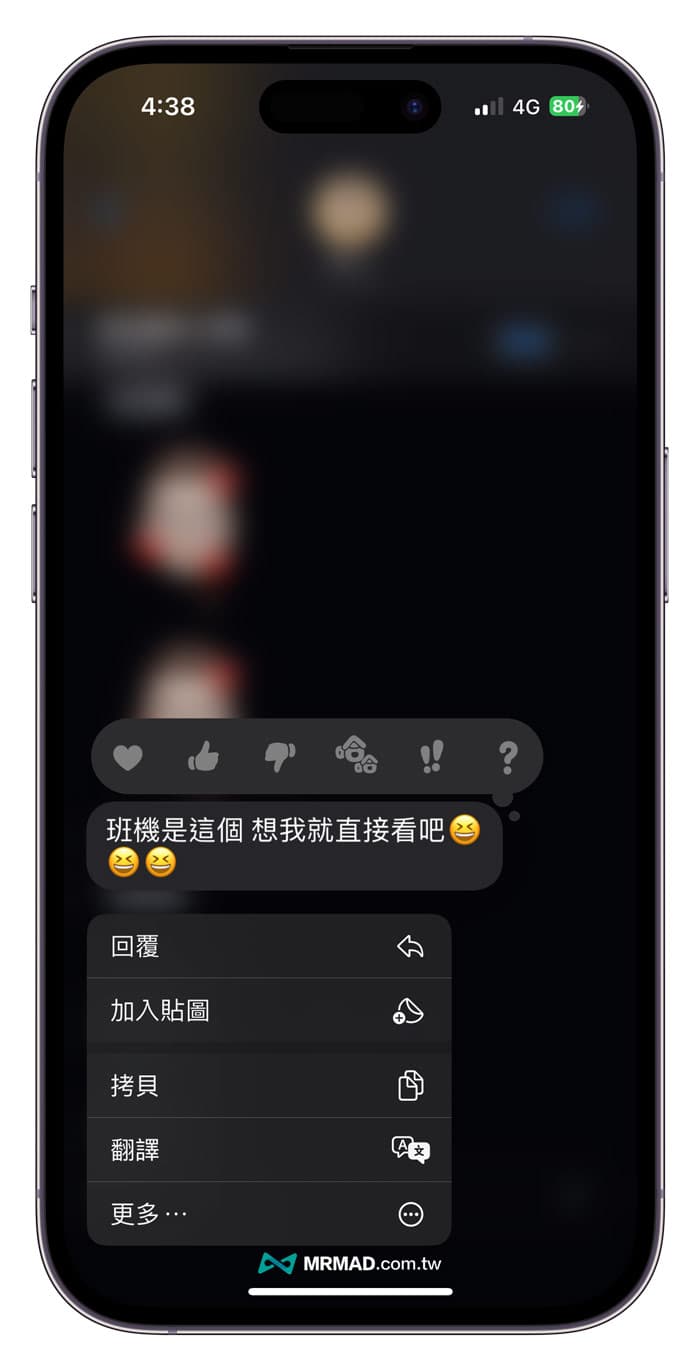
7. 快速轉跳瀏覽未讀訊息
iOS 17.2 替訊息 App 加入快速瀏覽未讀訊息,能夠在對話聊天視窗內,直接點選有上角箭頭快速轉跳到第一則未讀訊息。
8. 全新 Memoji 身體造型
蘋果也替 iOS 17.2 加入 Memoji 加入全新身體造型,能夠讓用戶自訂腰部、胸部、肩膀和手臂風格。
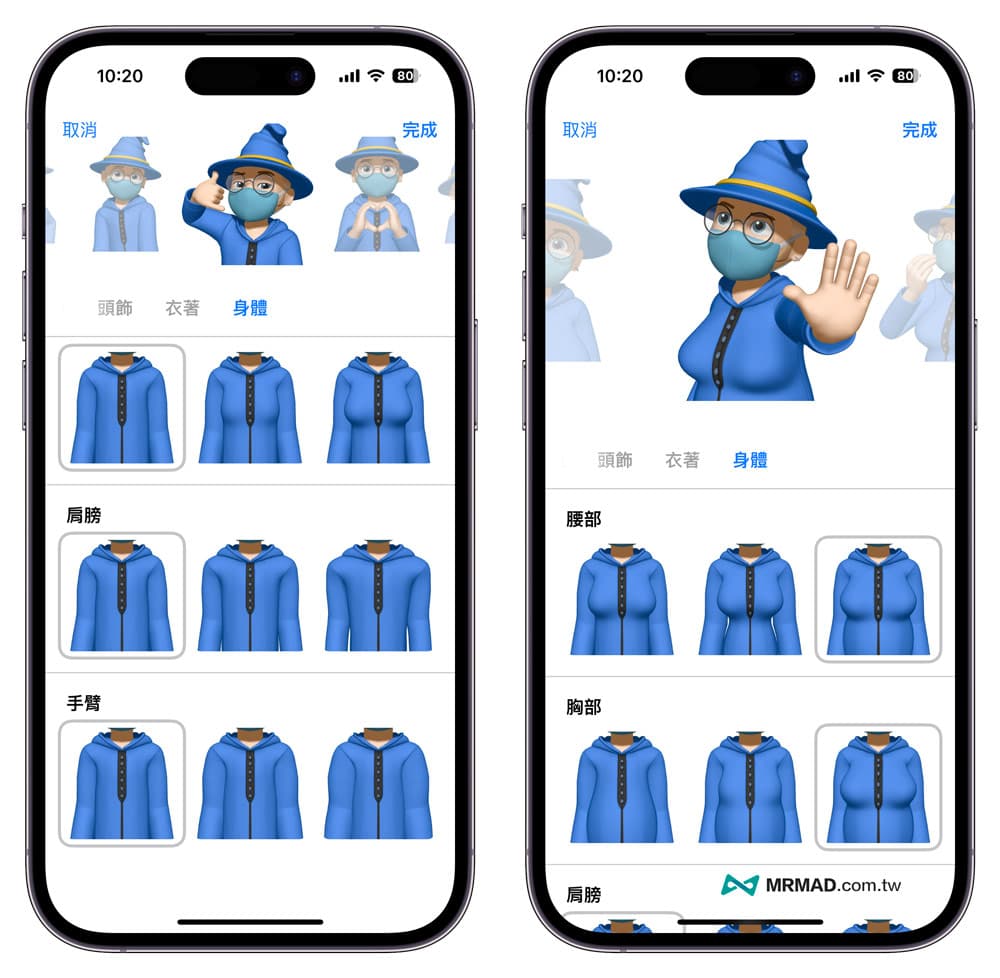
9. 數字時鐘桌面小工具
iOS 17.2 還替時鐘桌面小工具加入全新「數位時鐘」,能夠在 iPhone 主畫面桌面或鎖定畫面上加入大型數字時鐘,且邊緣還會隨秒數有動態變化。

10. 天氣小工具新增三種天氣資訊
iOS 17.2 桌面小工具也針對天氣加入三種天氣詳細資訊,包含詳細天氣資訊、每日天氣預報和目前位置日出日落時間。
- 詳細資訊:查看降水機率、紫外線指數、風等資料。
- 每日天氣預報:查看指定位置目前的天氣狀況和每日預報。
- 日出日落:查看目前位置即將到來的日出和日落時間。
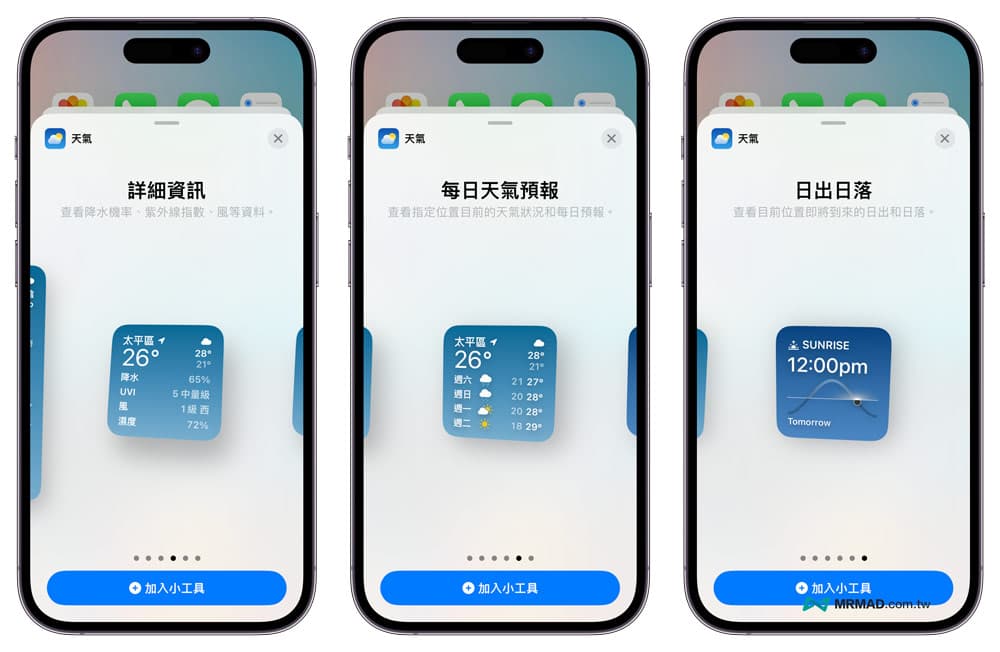
11. 天氣新增降雪機率
iOS 17.2 也替天氣 App 的降雨量資訊,額外加入能偵測未來10天內雨雪機率。
12. 新增多項iPhone緊急警報設定
iOS 17.2 設定內的政府警示警報也增多項警示功能,包含危急情況警示(第2級)、嚴重情況警示(第3級)、警告(第4級)、綁架警示、演習警示和測試警示。
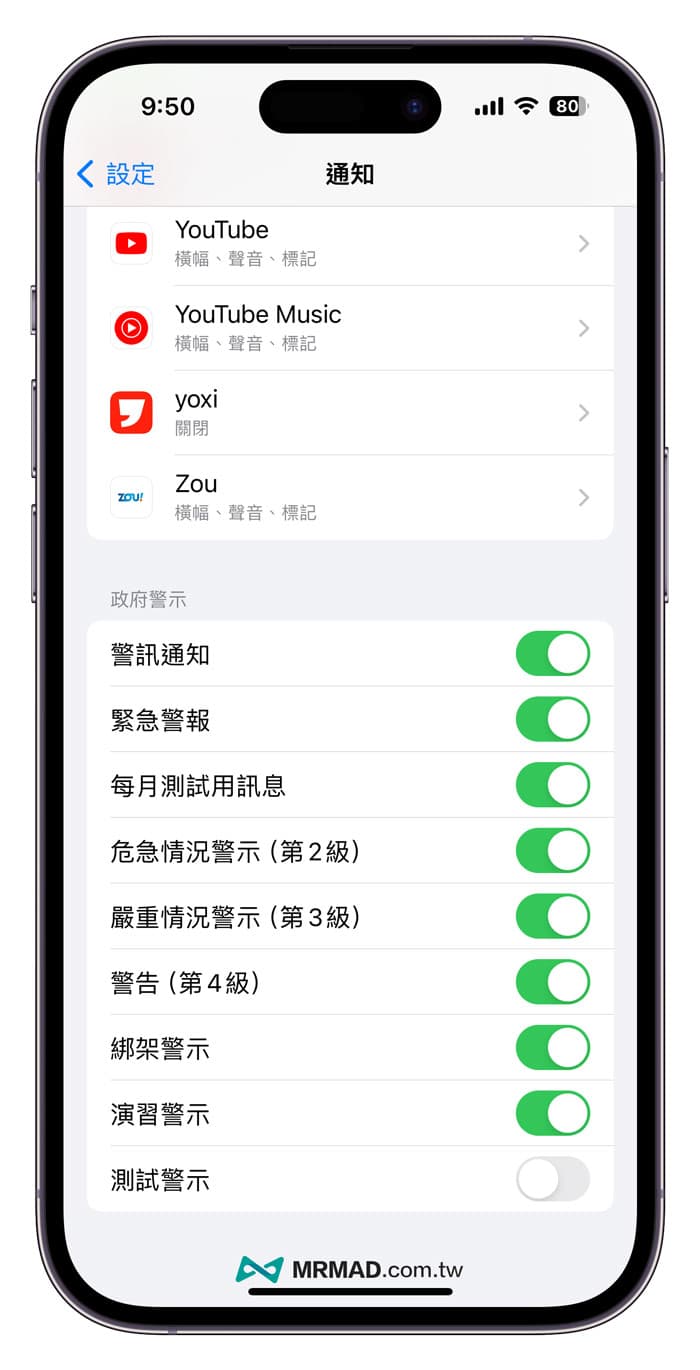
13. 聯絡人海報彩色文字
當製作或編輯聯絡人海報時,在自訂文字風格也可以選擇彩虹文字效果。
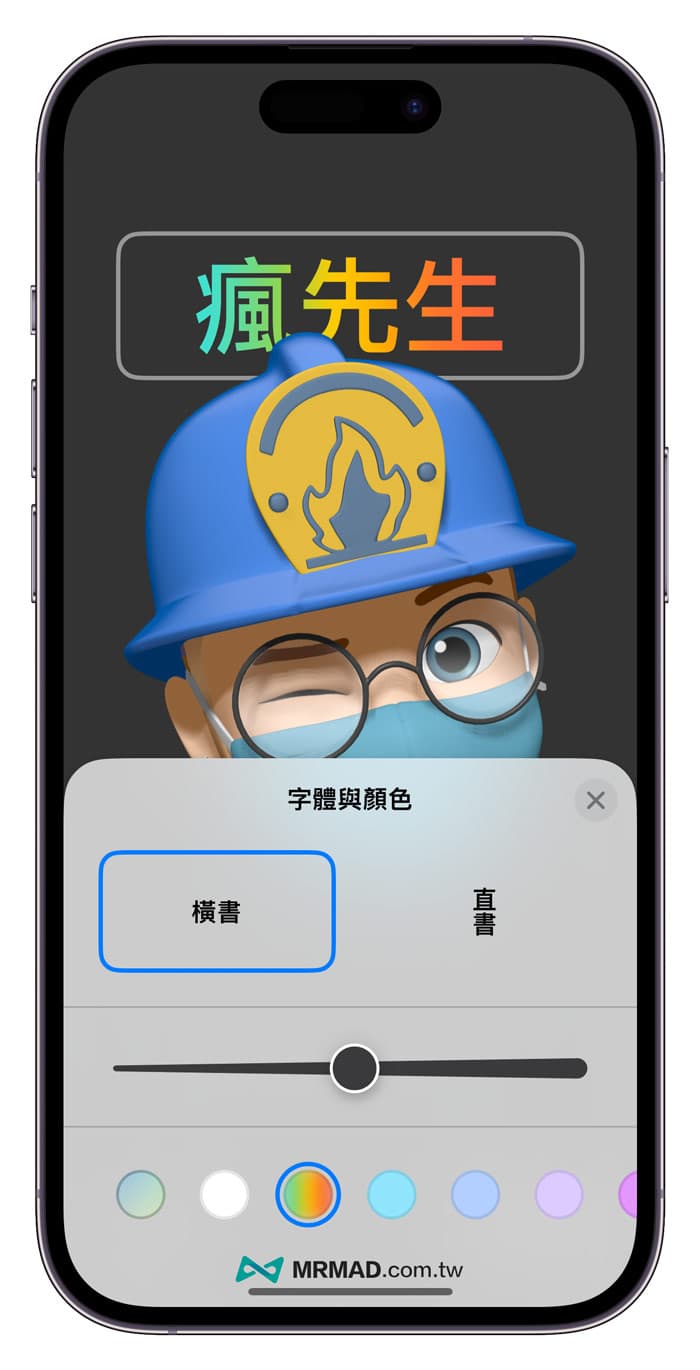
14. 系統鈴聲支援修改預設三全音
有用戶抱怨 iOS 17 系統預設無法自訂三全音鈴聲,只能強迫使用「迴響」通知聲,最終蘋果聽見用戶反應,終於在 iOS 17.2 鈴聲設定內,加入修改預設的 iOS 17 鈴聲新選單,允許 iPhone 用戶將 iOS 17 預設全局鈴聲改成傳統三全音經典鈴聲,或自訂喜愛的響鈴聲。
技巧教學 ▶️ iOS 17如何改回三全音?更新iOS 17.2用3步驟修改系統鈴聲找回
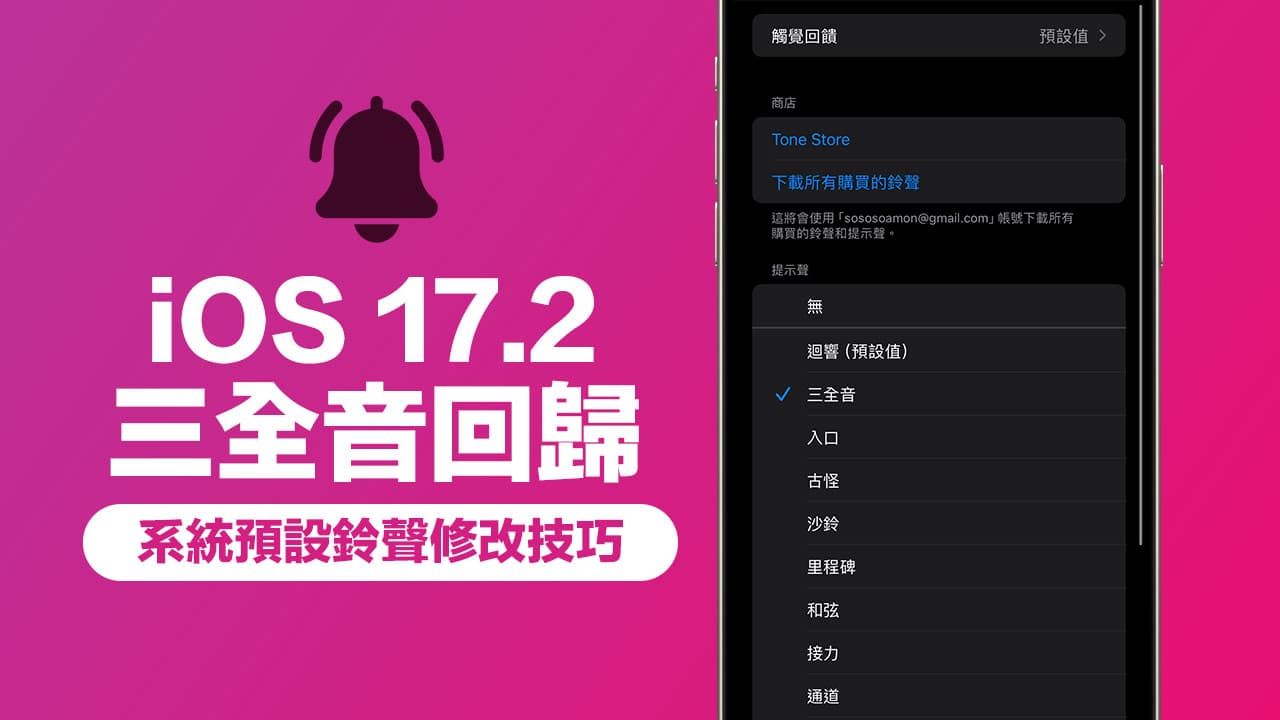
15. 專注模式 Apple Music 過濾器
在 iOS 17.2 專注模式過濾條件內,額外新增 Apple Music 使用者聆聽紀錄功能,這項功能主要是避免將 iPhone 借給其他人收聽 Apple Music 時,只要關閉功能設定後,就能防止系統會自動記錄播放紀錄,而影響個人化推薦歌曲。
技巧教學 ▶️ Apple Music聆聽紀錄怎麼關?防止個人化推薦音樂被打亂技巧
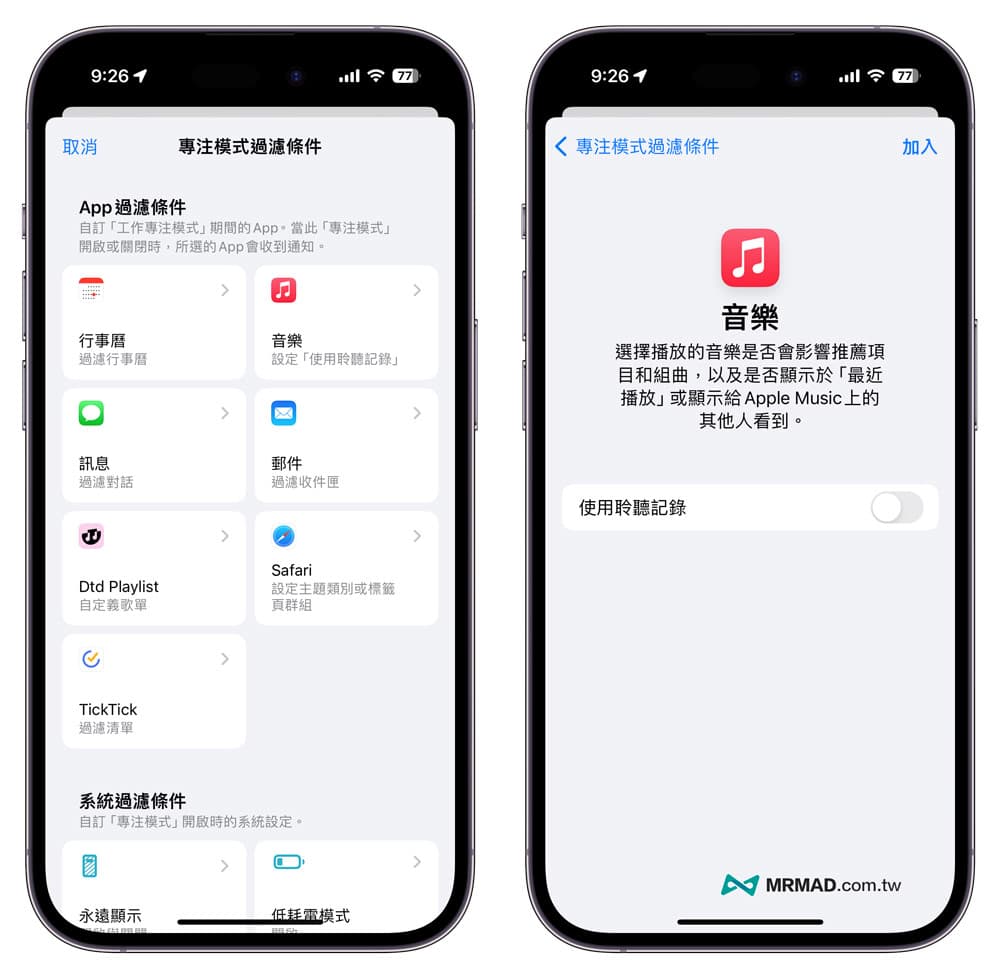
16. Apple Music 最愛設定控制選單
自從蘋果在 iOS 17.1 替 Apple Music 加入「收藏」歌曲功能後,在最新 iOS 17.2 也額外在 Apple Music 設定內新增功能開關選項,是否要將下載並添加到音樂庫中。
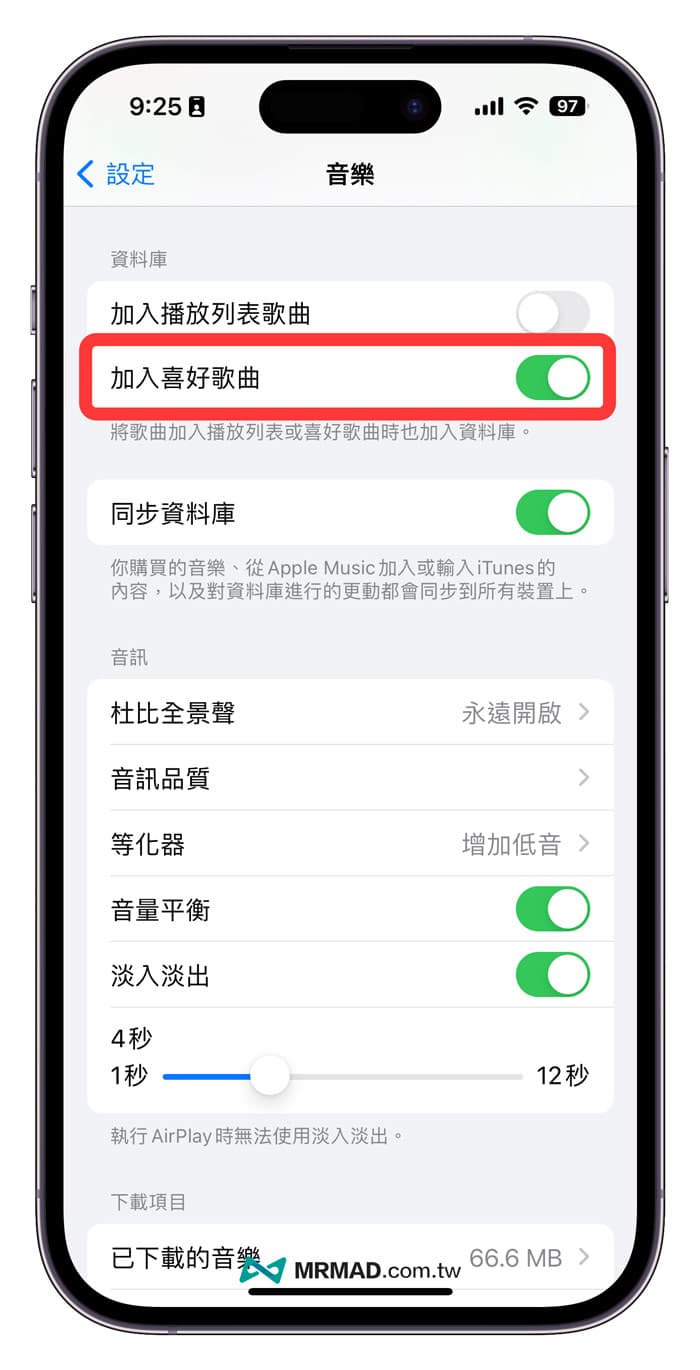
17. Qi2 充電器支援更多iPhone機型
替 iPhone 升級到 iOS 17.2 正式版更新後,除了 iPhone 15 系列能夠支援 Qi2 充電器外,連同 iPhone 13 和 iPhone 14 全系列機型都能支援 Qi2 無線充電配件。
深入瞭解 ▶️ iPhone 13和iPhone 14機型支援Qi2無線充電15W版本與條件

18. 封鎖FaceTime視訊通話提醒
在 iOS 17.2 中,要是透過 FaceTime 撥打或加入被封鎖的聯絡人時,畫面就會跳出你加入警告畫面,只有解除封鎖來電者才能夠正常使用 FaceTime 視訊通話功能。
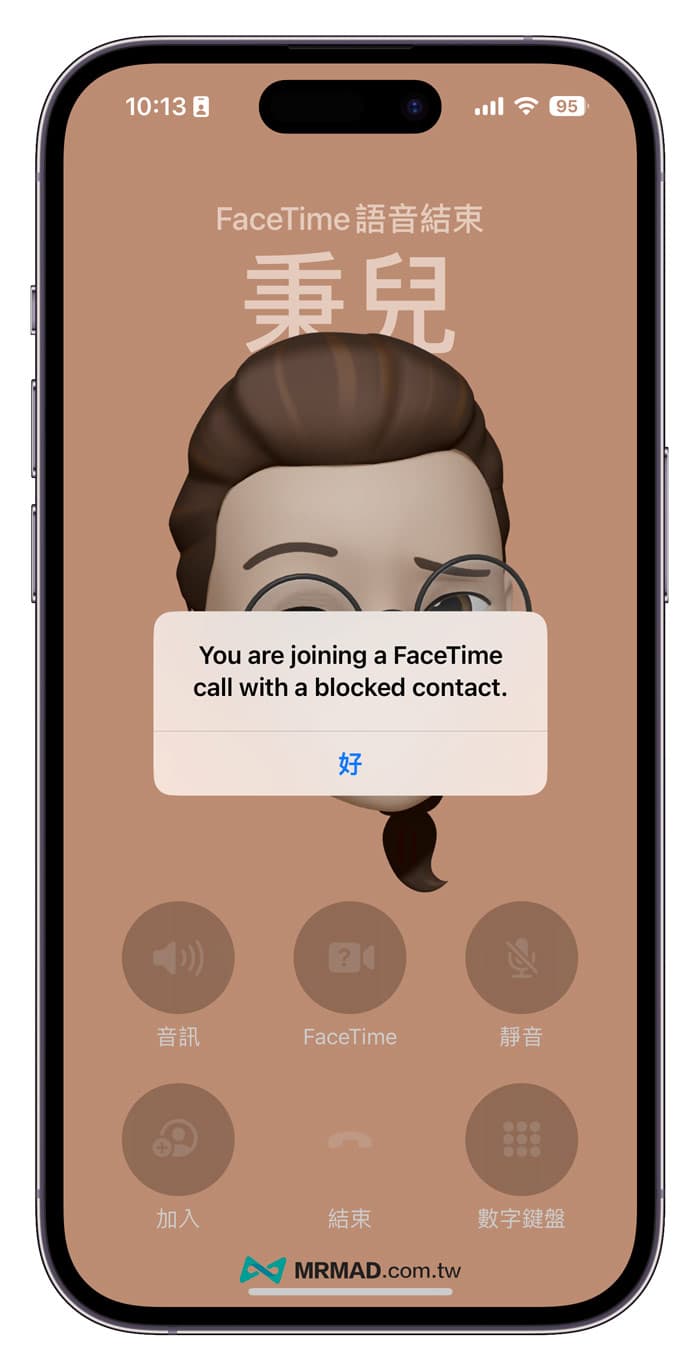
19. 電話和FaceTime分享名稱與照片功能
在 iOS 17.2 電話和 FaceTime 設定內,額外多出「分享名稱和照片」新選項,可以自訂要自動將個人名稱和照片分享給聯絡人,也可以自訂要設定僅限聯絡人或詢問兩種方式。
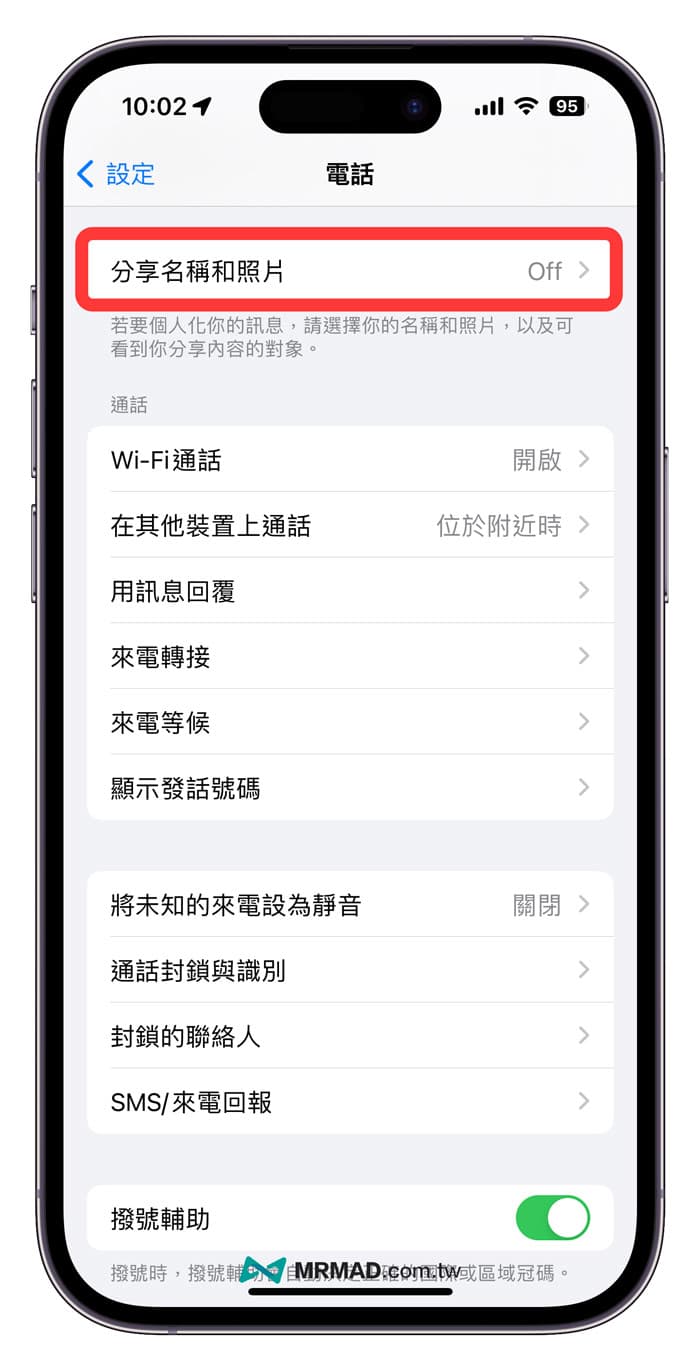
20. 透過 Siri 查詢抵達時間
蘋果替 iOS 17.2 的 Siri 也額外加入能夠查詢 Apple 地圖導航抵達目的地時間,只要在背景執行導航時,就能透過 Siri 詢問距離目的地還有多久會抵達。(目前功能僅適合英文 Siri ,預計後續會擴展到其他國家)
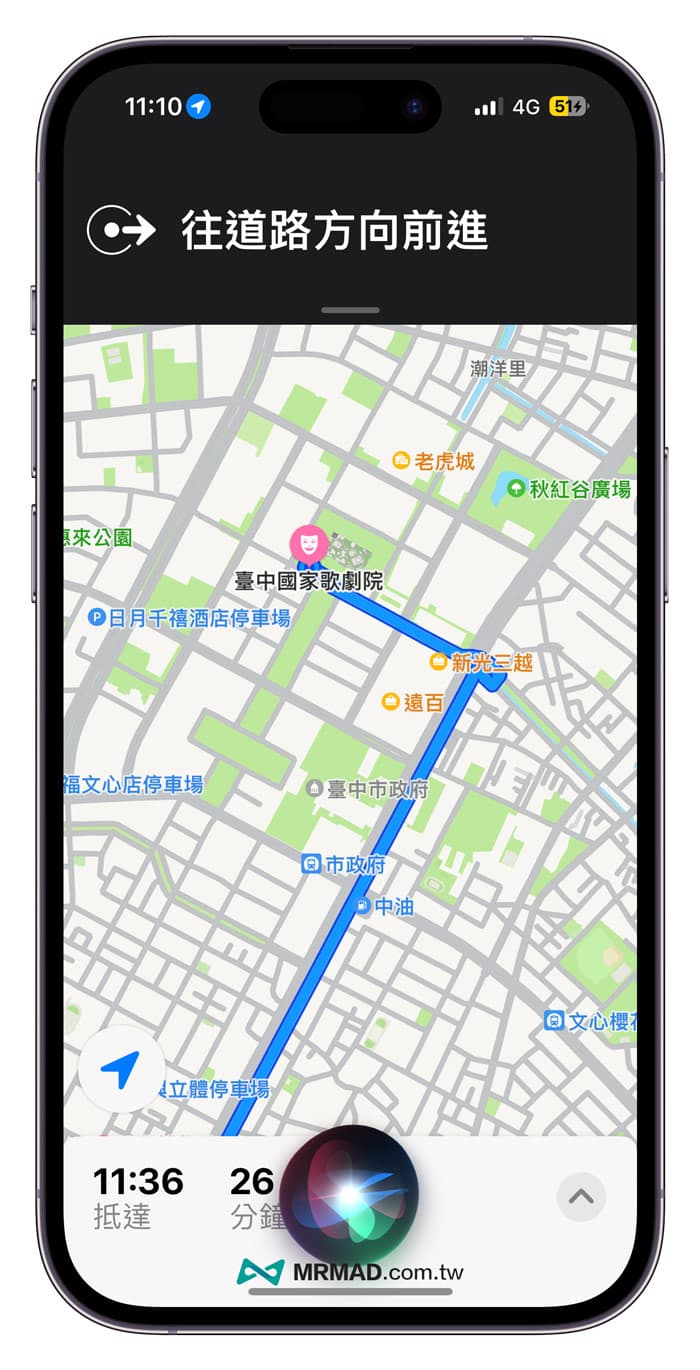
21. Siri 支援查詢健康資訊
Siri 從 iOS 17.2 也支援瀏覽訪問和記錄個人健康資料。
22. Siri 查詢海拔高度
從 iOS 17.2 版本開始,也可以透過 Siri 查詢目前海拔高度是多少,能夠讓 Siri 立即偵測當前位置海拔高度,對於需要登山用戶會非常方便。

23. iPhone 經典圓點桌布回歸
蘋果替 iOS 17.2 將經典的圓點桌布再度加回來,同時還可以選擇深色模式,讓背景呈現全黑,只保留有顏色的光點。

24. 登入 Apple ID 帳號支援附近設備
要是更新至 iOS 17.2 後,後續再登入 Apple ID 時,也能夠選擇透過附近其他設備來登入,只要將裝置放在附近,就可以免手動輸入帳號密碼直接登入。
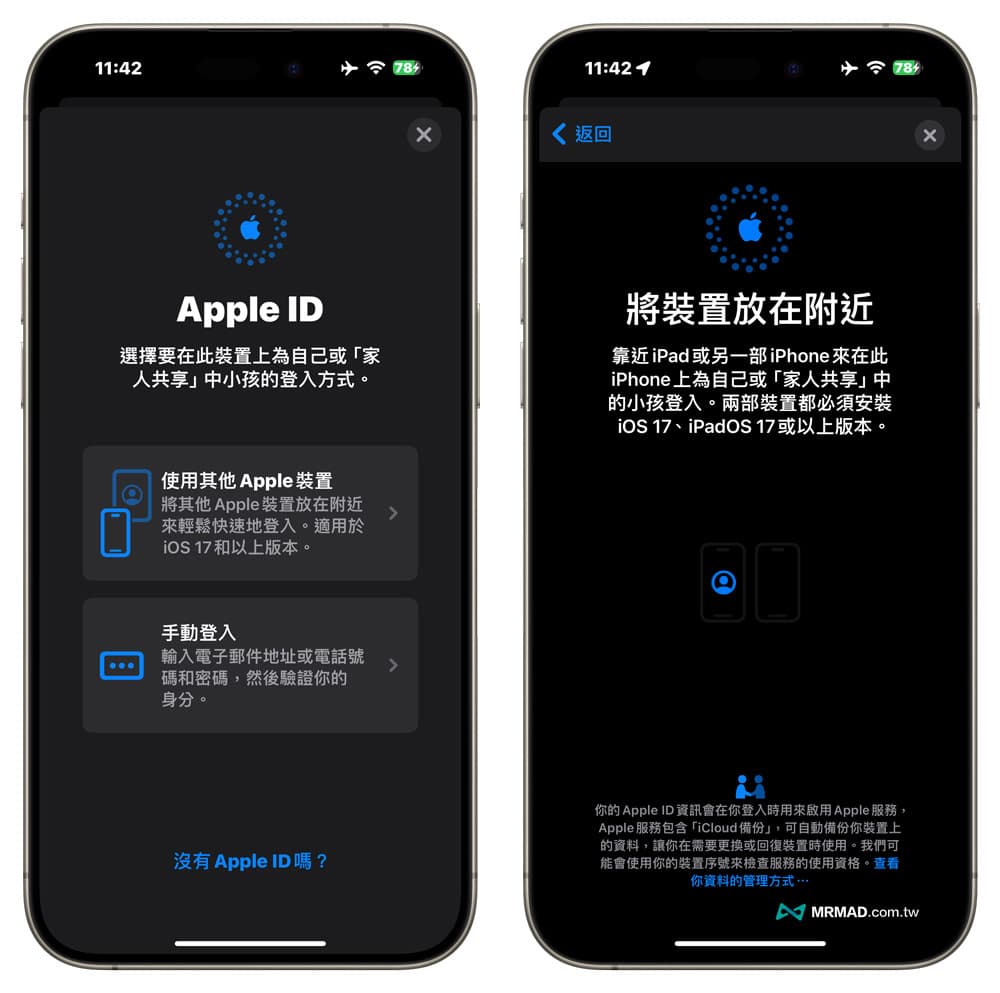
25. iCloud 雲端訊息
iOS 17.2 更新也將 iCloud 設定內的訊息選項命名改為「iCloud雲端訊息」,同時還加入佔用儲存空間、保留時間、在iCloud中訊息數量和上次同步時間,底部還可以手動選擇「立即同步」。
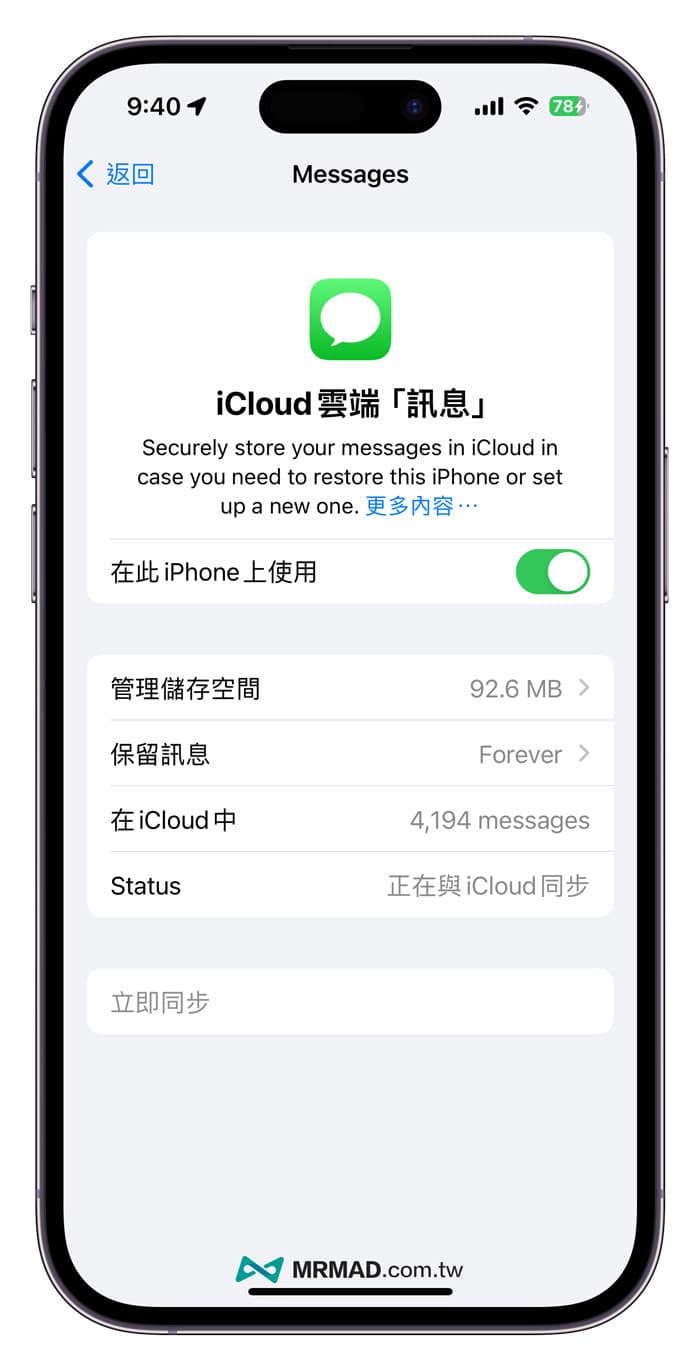
26. AppleCare與保固選單調整
在 iOS 17.2 中,蘋果還針對 AppleCare 設定選單進行調整,從原本「保固範圍」改成「AppleCare與保固」。
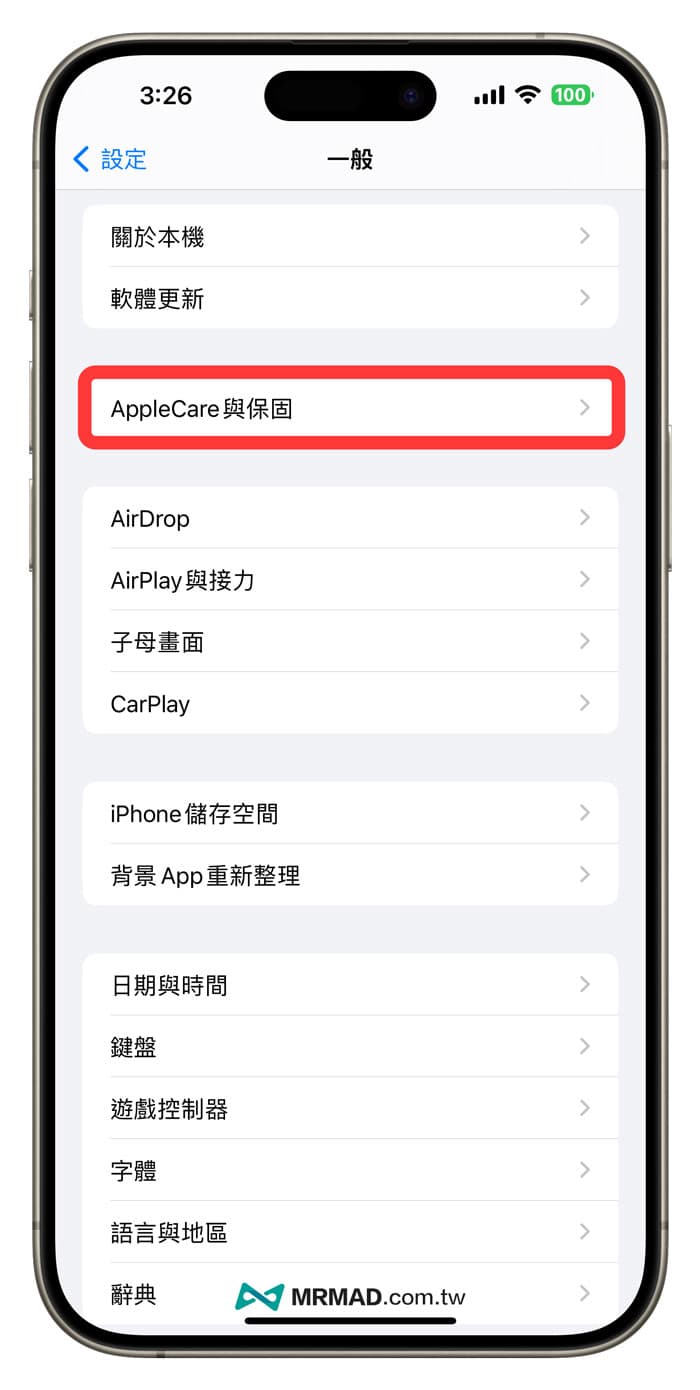
27. 書籍APP新增翻頁動畫
iOS 17.2 也針對「書籍App」加入全新「快速淡入淡出(Fast Fade)」特效選項,能夠在翻頁時,採用淡出特效切換。
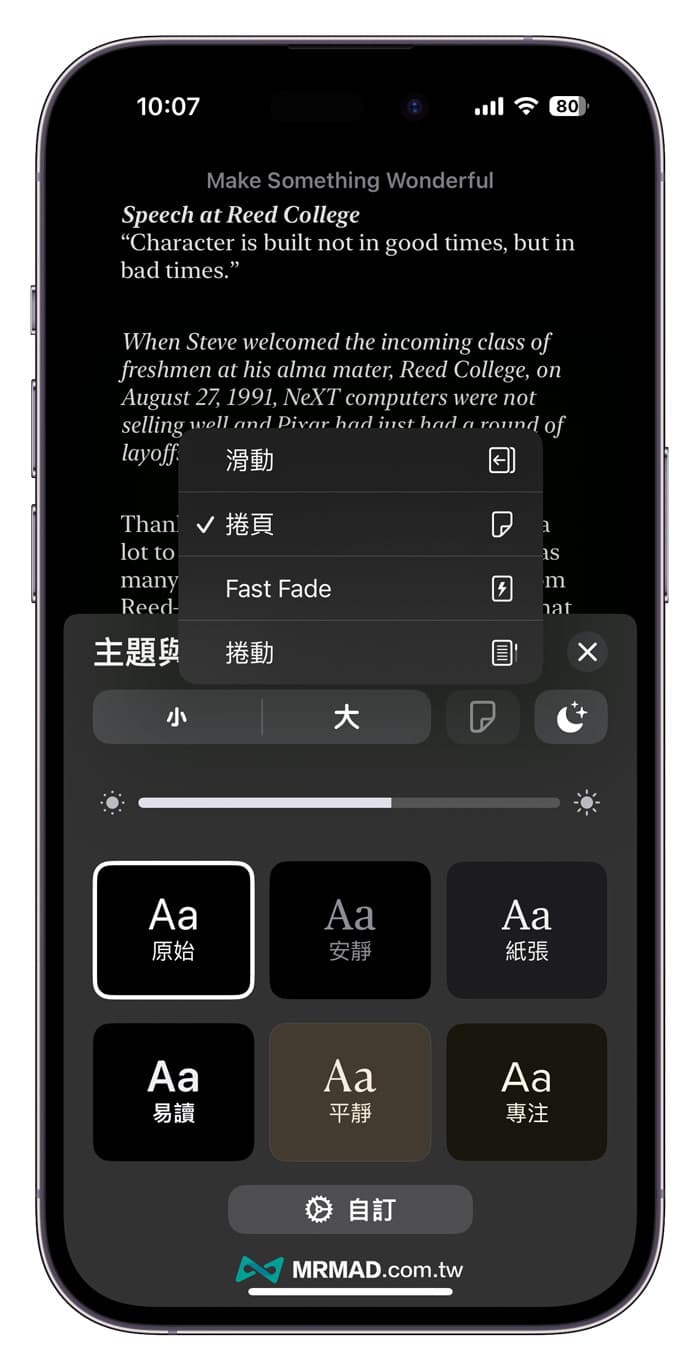
28. 敏感內容警告功能擴展
iOS 17.2 敏感內容警告功能適用範圍也擴大了,能夠擴展到聯絡人海報和 iMessage 貼紙,只要聯絡人海報或訊息貼圖有使用到敏感或裸露的畫面,就會自動隱藏模糊。
深入了解 ▶️ iOS 17 敏感性內容警告怎麼用?開啟iPhone自動過濾裸露內容防護
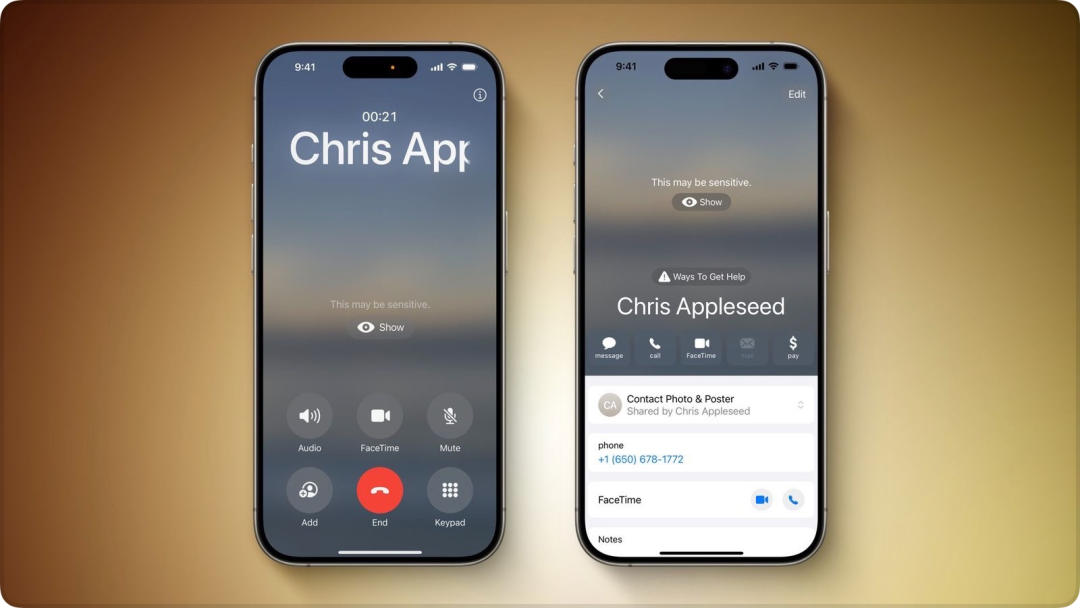
29. iMessage訊息語音播放朗讀功能
最新 iOS 17.2 Beta 2 能夠長按 iMessage 訊息內容,選單會顯示「朗讀」功能,就可以利用語音唸出文字訊息。
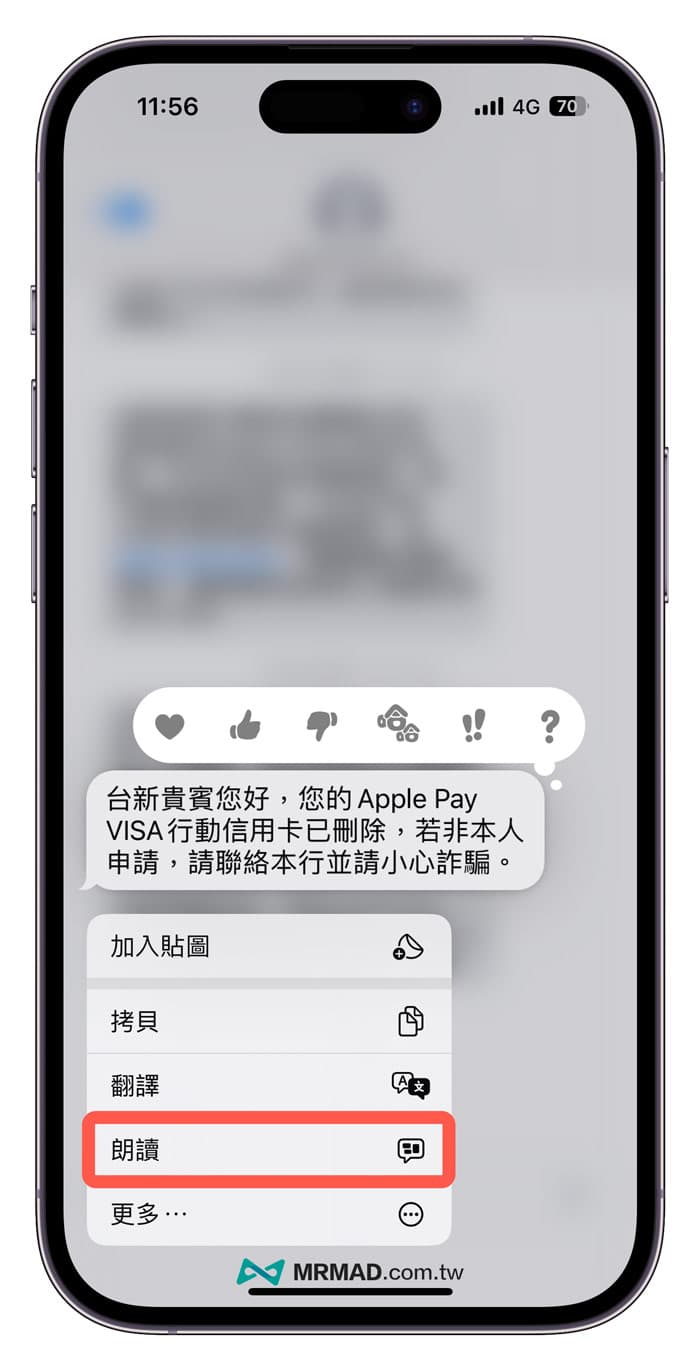
30. 修正多款車用無線充電錯誤問題
蘋果也在 iOS 17.2 解決某些車款無線充電板無法正常替 iPhone 充電問題。
31. App Store 分類優化調整
在部分國家地區 App Store 頁面頂部也多出分類選單,可以透過選單快速找到各種類型 App ,像是教育、商業、健康、娛樂、照片或影片以及健身等選單。
32. 英文輸入法預測文字新功能
iOS 17.2 額外替鍵盤輸入法新增「預測字詞」新功能,只要打一串英文句子,系統會自動判斷接下來要打的單字,另外還允許用戶是否要開啟預測文字功能,可以自行到鍵盤設定內開啟或關閉「在本文中顯示預測」。
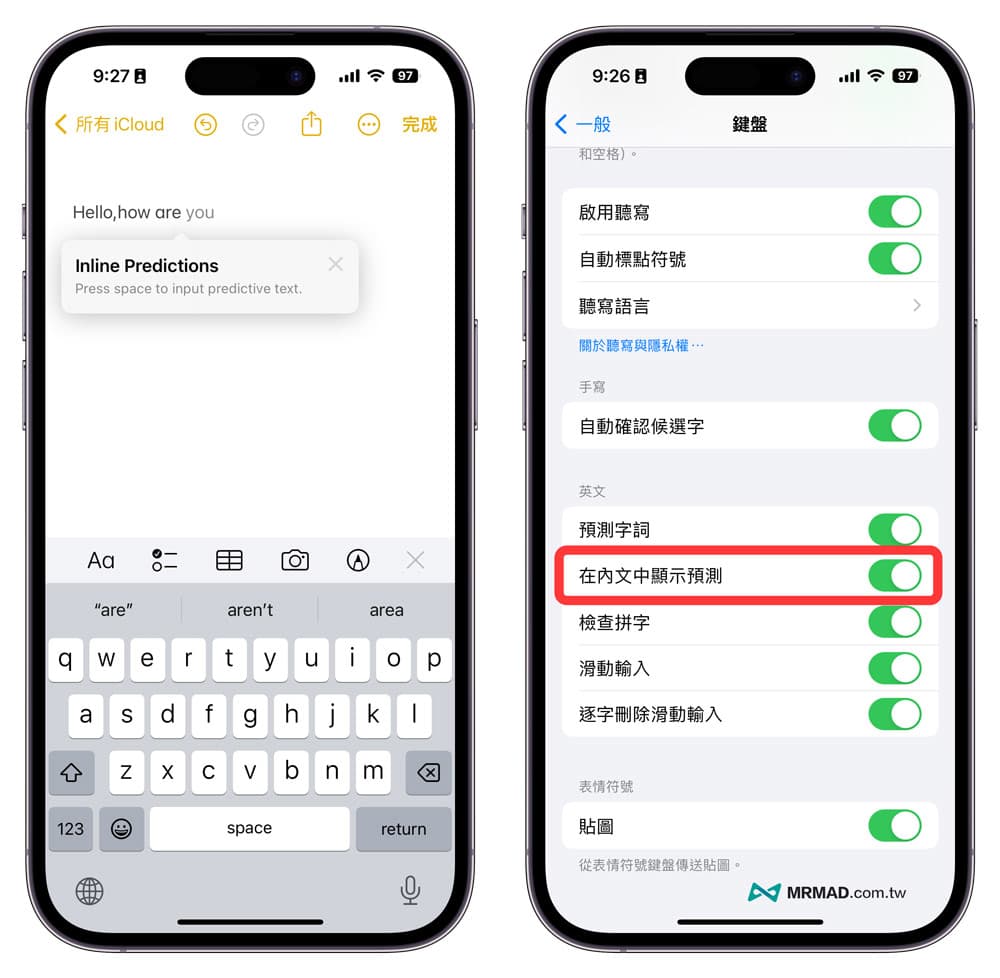
33. 保固範圍選單調整更容易瀏覽
在最新 iOS 17.2 版本中,系統設定內的「保固範圍」選項已經被調整到「設定」>「一般」頁面內,原本該選項被放到「關於本機」內。
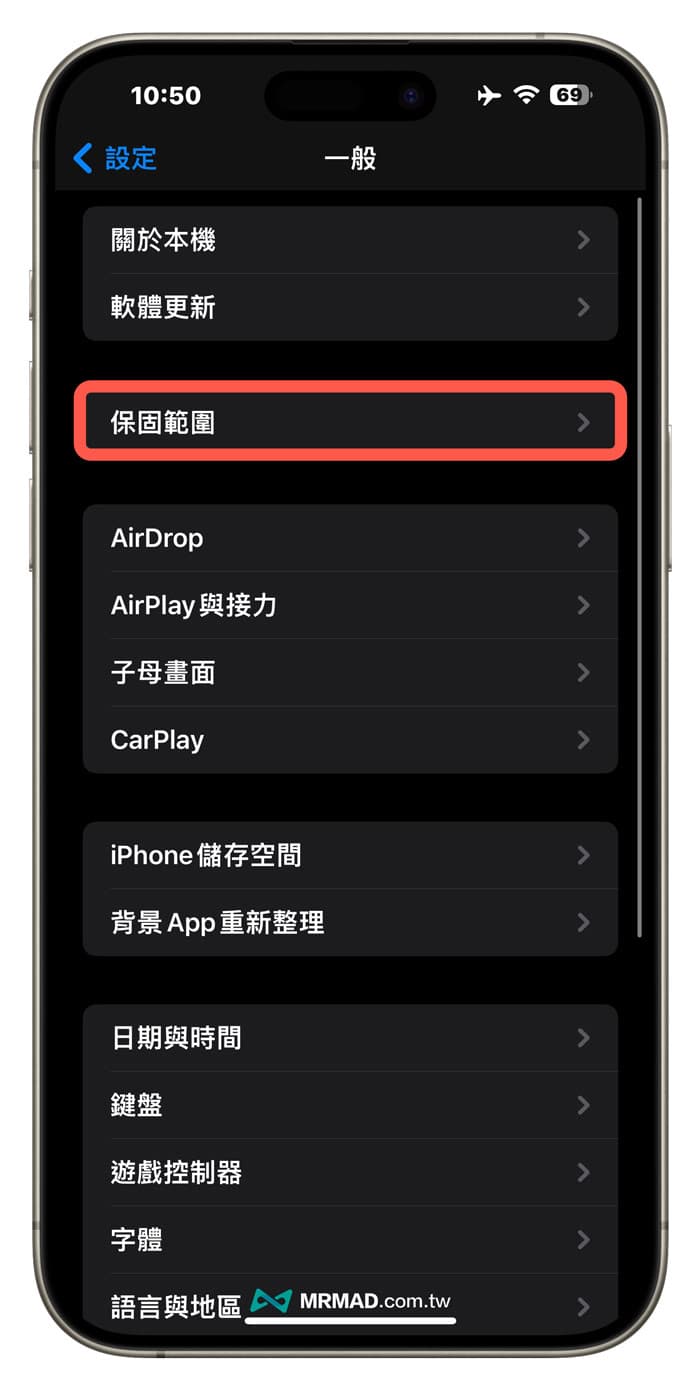
34. 共享登機證和電影票
要是想快速將 iPhone 錢包內的登機證或各種票券分享給親朋好友,升級 iOS 17.2 正式版後,就可以將兩台 iPhone 互相靠近就能立即共享。
深入教學 ▶️ iPhone共享登機證和電影票技巧,教你透過Apple Wallet輕鬆分享
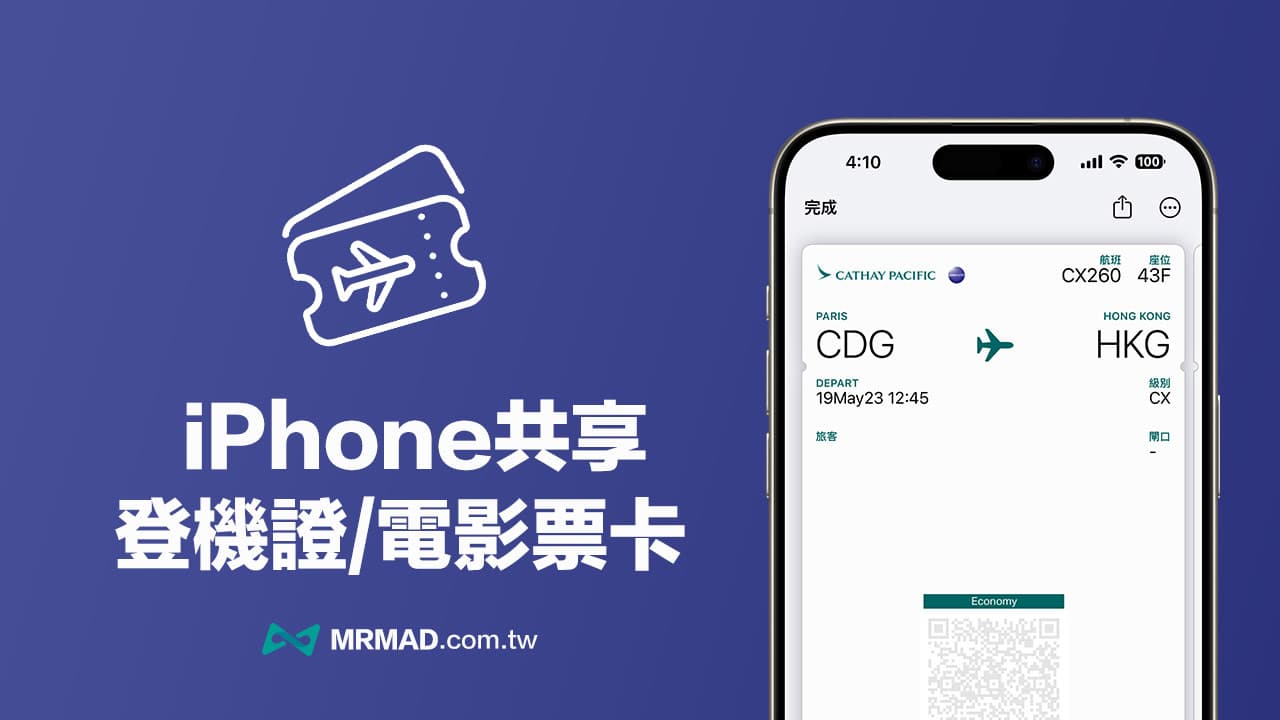
35. 檢測外接 USB-C 傳輸線功能
升級 iOS 17.2 後,第一次開啟內建「照片 App」會跳出授權提示窗,會詢問是否要允許 Apple Music 、你的音樂和影片活動與媒體資料庫取用照片。
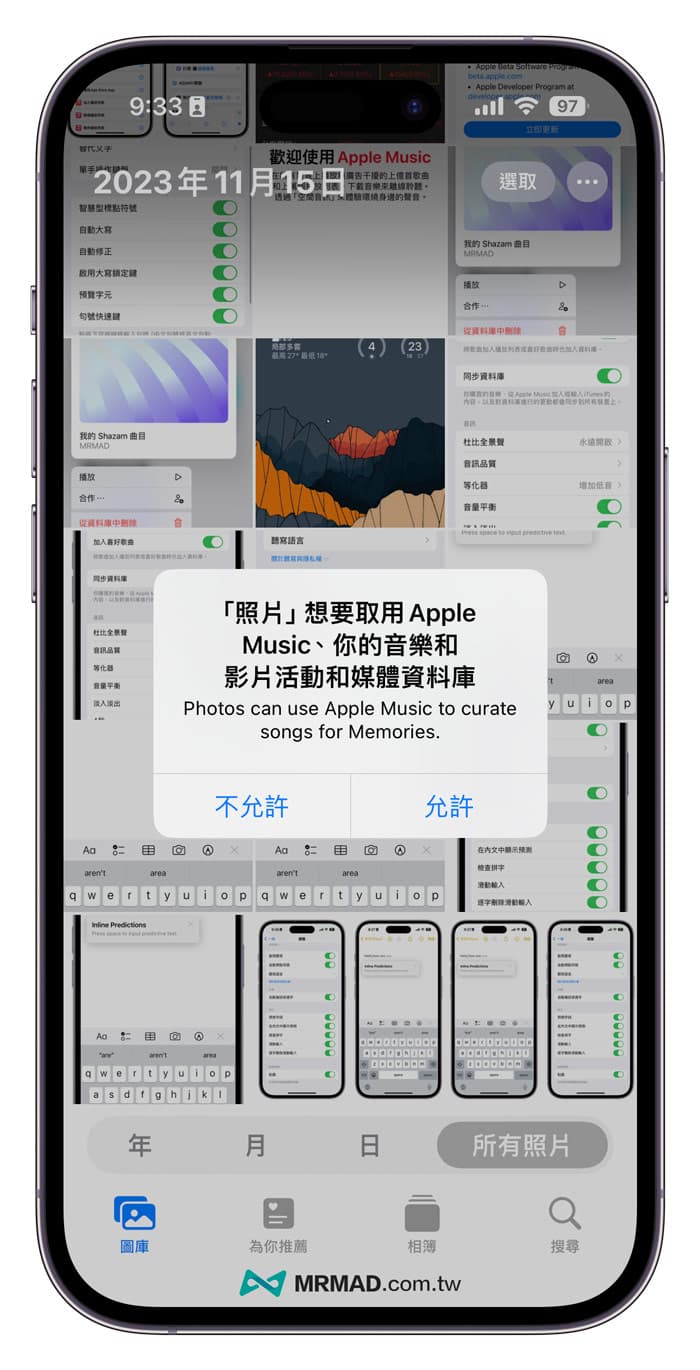
36. Apple Music 歌單新增演唱者名稱
iOS 17.2 也替每個 Apple Music 歌單新增共享或編輯者名稱資訊,不在是之前空白樣子。
37. 更多功能改進與修正錯誤
- 新的鍵盤佈局支援8種薩米語
- 增強的自動填充標識PDF和其他表格中的欄位,能夠用聯絡人的姓名和地址等資訊自動填入。
建議更新到 iOS 17.2 嗎?
從目前 iOS 17.2 更新內容來看,這次更新最大亮點還是支援多數 iPhone 用戶期待的系統預設鈴聲調整,允許改回三全音,同時也替 iPhone 15 Pro 系列加入不少新功能,如翻譯動作按鈕、提升望遠鏡頭對焦、空間影片拍攝,對於舊款 iPhone 機型同樣新功能也不少,有全新日誌 App、數字時鐘、天氣小工具、Apple Music 功能增強和 Qi2 支援等,對於 iPhone 15、iPhone 14、iPhone 13 三款機型都建議更新。
iOS 17.2 更新回報與災情統計
✳️ iOS 17.2 災情與更新回報統計出爐:【iOS 17.2災情】最全iPhone更新耗電、發燙回報狀態統計專區
如何更新 iOS 17.2 系統?
直接透過 iPhone 設備直接更新者,可直接透過「設定」>「一般」>「軟體更新」即可升級至最新版 iOS 17.1,要是無法更新,請透過「這篇技巧解決」。如果是想使用電腦 iTunes 更新方式,可以透過「這篇更新來瞭解」。
特別注意:在更新前請選擇透過 iTunes 或 iCloud 備份一次,避免更新過程中可能發生問題,如後悔還可以降回前一個版本,提醒越獄用戶請勿升級。
iOS 17.2正式版IPSW下載
此IPSW適合使用電腦 iTunes 更新用,如果是使用手機 WiFi OTA 升級就不需要下載。
想了解更多Apple資訊、iPhone教學和3C資訊技巧,歡迎追蹤 瘋先生FB粉絲團、 訂閱瘋先生Google新聞、 Telegram、 Instagram以及 訂閱瘋先生YouTube。